- Solución: el juego Back 4 Blood UE4-Gobi tiene un error de bloqueo
- 1. Actualice los controladores de gráficos
- 2. Use Epic Games Launcher con Steam Launcher
- 3. Verificar la integridad de los archivos del juego
- 4. Actualizar Back 4 Blood
- 5. Realice un inicio limpio
- 6. Borrar tareas del fondo
- 7. Deshabilitar el overclocking
- ¿Cómo reparar el error fatal de ue4-gobi?
- ¿El juego ue4-gobi falla en back 4 blood?
- ¿Por qué Back 4 Blood sigue chocando y chocando?
- ¿Cómo reparar el bloqueo de 4 Blood en Steam?
- ¿Cómo arreglar el error fatal back 4 blood ue4-gobi?
- ¿Cómo verifico mi back 4 Blood Game?
- ¿Cómo borrar la caché de descarga de 4 sangre en Steam?
- ¿Cómo reparar el bloqueo de 4 Blood al iniciar?
- ¿Cuáles son los problemas de back 4 blood PC?
- ¿Hay alguna forma de acceder a la telemetría desde ue4-gobi?
- ¿Por qué no puedo iniciar sesión para respaldar 4 sangre?
- ¿Por qué no puedo reproducir 4 Blood en Windows 7?
- ¿Cuándo comienza back 4 blood beta?
- ¿Funcionan los códigos de reserva de 4 sangres?
Back 4 Blood se está ejecutando actualmente en el acceso anticipado Beta que está a punto de finalizar pronto y luego la Beta abierta comenzará el 12 de agosto de 2021. Por cierto, tiene varios problemas o errores que muchos de los primeros usuarios están experimentando. mucho. Se espera que, debido a la fase beta, aparezcan este tipo de problemas inesperados. Ahora, varios jugadores informan que se encuentran con Back 4 Blood UE4-Gobi Game has Crashed Error.
Si usted es una de las víctimas y desea corregir rápidamente dicho error, puede seguir esta guía de solución de problemas. Según varios informes, este mensaje de error en particular también dice “¡Error fatal!” y los jugadores afectados literalmente se sienten frustrados porque no pueden entrar en el juego. Aunque los desarrolladores aún no han lanzado ninguna solución de parche específica para este problema, hemos logrado brindarle un par de soluciones.

Solución: el juego Back 4 Blood UE4-Gobi tiene un error de bloqueo
Cada vez que los jugadores de Back 4 Blood intentan iniciar el juego, aparece el mensaje de error UE4-Gobi en la pantalla. Mientras que algunos de los jugadores han mencionado que reciben el mismo error al ingresar al juego. Mientras tanto, un par de jugadores informaron que recibieron el mismo error incluso sin bloquear el juego, lo cual es bastante ridículo.
Otra cosa que debemos mencionar es que algunos jugadores ni siquiera pueden cerrar el mensaje de error, lo cual es bastante extraño. Eso significa que tendrán que salir del juego y reiniciarlo para deshacerse del mensaje de error. Obviamente, tendrá que solucionar el problema manualmente a partir de ahora. De lo contrario, puede volver a recibir el mensaje de error UE4-Gobi.
Hay un par de posibles soluciones mencionadas a continuación que deberían ayudarlo. Entonces, sin perder más tiempo, saltemos al tema.
anuncios
1. Actualice los controladores de gráficos
Actualizar el controlador de gráficos en su computadora con Windows puede ayudarlo a solucionar el problema por completo.Están surgiendo algunos de los informes de que después de instalar la última actualización del controlador de GPU, el error en particular ya no apareció. Para hacerlo:
- Prensa ventanas + X llaves para abrir el Menú de inicio rápido.
- Ahora, haga clic en Administrador de dispositivos de la lista > Haga doble clic en Adaptadores de pantalla.
- Botón derecho del ratón en la tarjeta gráfica dedicada que está utilizando.
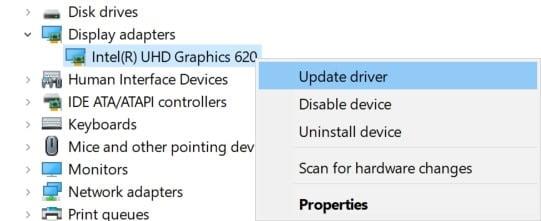
- A continuación, seleccione Actualizar controlador > Elija para Buscar automáticamente controladores.
- Si hay una actualización disponible, descargará e instalará automáticamente la última versión.
- Una vez hecho esto, reinicie el sistema para aplicar los cambios.
2. Use Epic Games Launcher con Steam Launcher
Anuncio publicitario
Algunos de los informes están surgiendo de que instalar Epic Games Launcher en su PC aparte del cliente Steam debería solucionar el problema. Si Epic Games Launcher ya se instaló, intente actualizarlo a la última versión del parche.
Es posible que el error de bloqueo del juego Back 4 Blood UE4-Gobi se solucione después de instalar la última versión de Epic Games Launcher. Es porque algunos archivos relacionados con Unreal Engine se actualizarán durante este proceso, lo que lo ayudará.
anuncios
3. Verificar la integridad de los archivos del juego
Bueno, esto es algo que debe realizar siempre que haya un problema con el inicio o bloqueo del juego o atascado en la pantalla de carga/descarga, etc. integridad de los archivos del juego usando el cliente Steam. Para hacer eso:
- Abre el cliente de vapor en tu computadora
- Haga clic en Biblioteca > Botón derecho del ratón en Volver 4 Sangre de la lista de juegos instalados.
- Ahora, haga clic en Propiedades > Ir a Archivos locales.
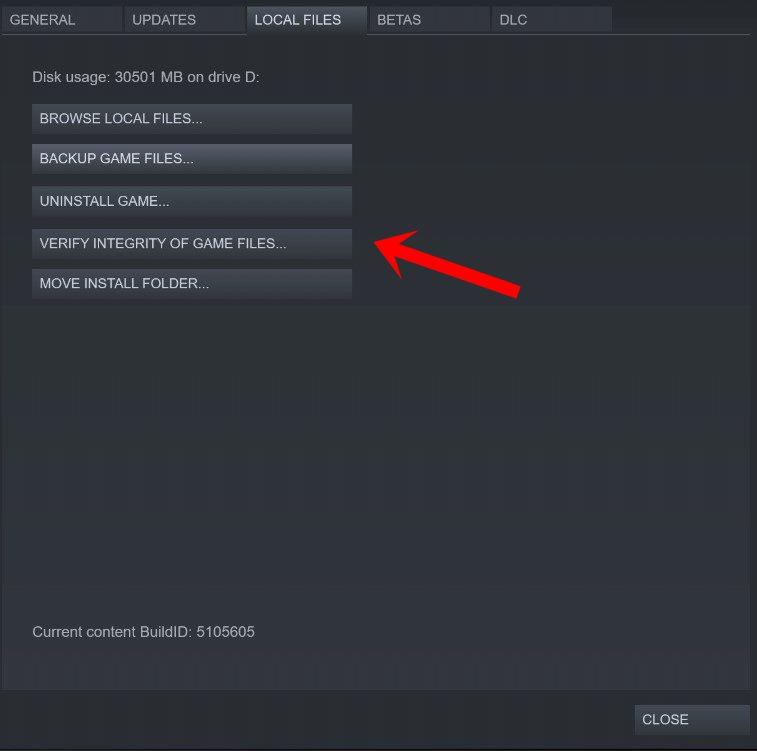
- Aquí tendrás que hacer clic en Verificar la integridad de los archivos del juego.
- Tendrá que esperar el proceso hasta que se complete.
- Una vez hecho esto, asegúrese de reiniciar su computadora y vuelva a abrir el cliente Steam para ejecutar el juego nuevamente.
4. Actualizar Back 4 Blood
Una versión desactualizada del parche del juego también puede causar varios problemas con el lanzamiento que deben solucionarse comprobando la última actualización del parche del juego. Si hay una actualización disponible, asegúrese de instalarla correctamente.
anuncios
- Abre el cliente de vapor > Ir a la Biblioteca de juegos
- Aquí, debe hacer clic en el botón Volver 4 Sangre juego para seleccionarlo en la barra lateral izquierda.
- Una vez que aparezca la interfaz de inicio del juego, comprueba si Actualizar el botón se muestra en color azul o no.
- Si se muestra, haga clic en él y espere a que la actualización del parche se instale por completo.
- Una vez hecho esto, haga clic en el Tocar botón para disfrutar del juego.
5. Realice un inicio limpio
También hay muchas posibilidades de que realizar una secuencia de inicio limpio en su computadora con Windows solucione los problemas de inicio o bloqueo del juego. Algunos programas o servicios inesperados pueden iniciarse automáticamente después del arranque del sistema y, literalmente, seguir ejecutándose en segundo plano, lo que puede causar varios problemas.
- Prensa Windows + R llaves para abrir el Correr caja de diálogo.
- Ahora, escriba msconfig y golpear Ingresar para abrir el Configuración del sistema ventana.
- Ve a la Servicios pestaña > Habilitar el Esconder todos los servicios de Microsoft caja.
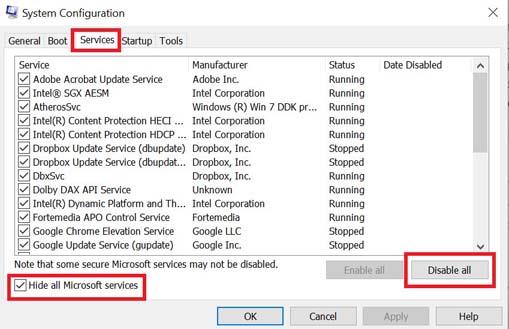
- Consulta todos los servicios de la lista y haz clic en Desactivar todo.
- Haga clic en Aplicar y entonces OK para guardar los cambios.
- Ahora, haga clic en el Puesta en marcha pestaña > Haga clic en Abrir Administrador de tareas.
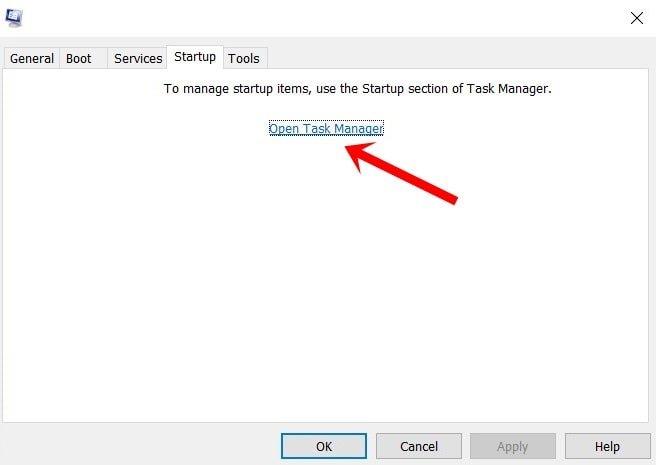
- Bajo la Puesta en marcha pestaña de la interfaz del Administrador de tareas, haga clic en las tareas particulares que están habilitadas para el arranque de inicio> Haga clic en Deshabilitar.
- Asegúrese de seleccionar y deshabilitar uno por uno.
- Una vez hecho esto, reinicie su PC para aplicar los cambios.
6. Borrar tareas del fondo
Si está experimentando un bajo rendimiento o retrasos en las operaciones del sistema, también vale la pena mencionar que debe borrar las tareas que se ejecutan en segundo plano en su computadora para reducir el uso de CPU/memoria en absoluto.
- Prensa Ctrl + Mayús + Esc llaves para abrir el Administrador de tareas.
- Ahora, haga clic en el Procesos pestaña> Haga clic para seleccionar la tarea que se ejecuta innecesariamente en segundo plano y consume suficientes recursos del sistema.
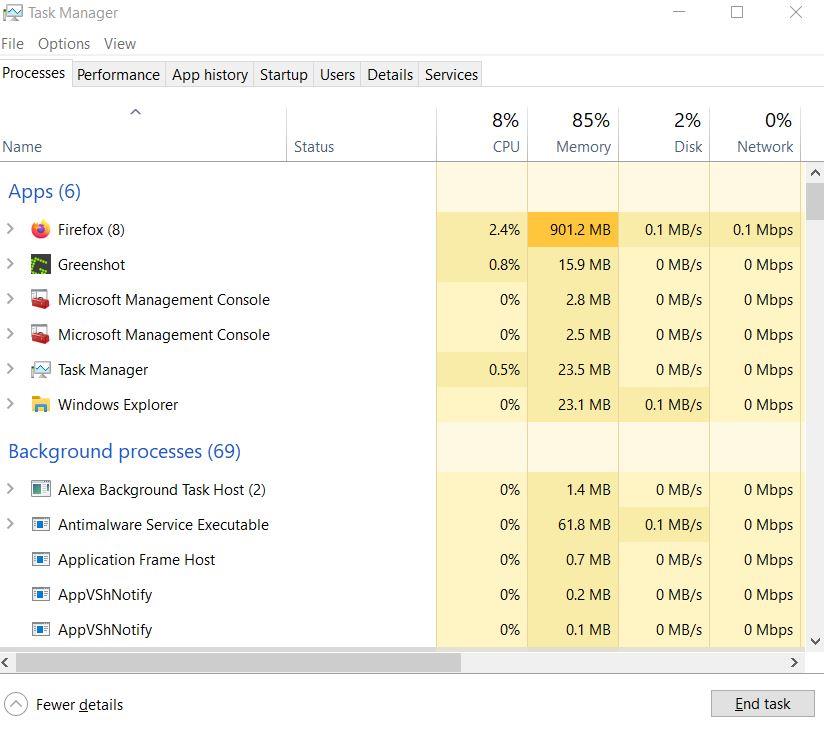
- Haga clic en Tarea final para cerrar la tarea.
- Haga lo mismo para cada tarea innecesaria para cerrar. [No cierre las tareas relacionadas con el sistema que son importantes]
- Una vez hecho todo, reinicie su computadora para aplicar los cambios inmediatamente.
7. Deshabilitar el overclocking
A veces, una CPU/GPU con overclocking puede causar múltiples problemas con el rendimiento del sistema, así como con el rendimiento de los juegos. Por lo tanto, siempre es mejor restaurar la velocidad de reloj predeterminada de la CPU/GPU para reducir los problemas de cuellos de botella. Encontrará herramientas confiables como MSI Afterburner o la aplicación Zotac Firestorm para restaurar la velocidad del reloj predeterminada.
Sin embargo, si nada funciona para usted, le recomendamos que tenga un poco de paciencia y espere a que llegue la solución oficial del parche. No hay otra mejor manera de solucionar fácilmente este problema de forma permanente en este momento.
Eso es todo, chicos. Esperamos que esta guía le haya sido útil. Para más consultas, puede comentar a continuación.
Preguntas más frecuentes
¿Cómo reparar el error fatal de ue4-gobi?
Con ese pequeño descargo de responsabilidad fuera del camino, comencemos. La primera solución posible al error fatal UE4-Gobi es actualizar los controladores de su tarjeta gráfica a la última versión. Hacer esto de vez en cuando es generalmente una buena idea, ya que los controladores más nuevos pueden afectar drásticamente el funcionamiento de su GPU.
¿El juego ue4-gobi falla en back 4 blood?
En Back 4 Blood, los jugadores informan que reciben un error fatal acompañado del mensaje “El juego UE4-Gobi se ha bloqueado y se cerrará” y muchos buscan algún tipo de solución.
¿Por qué Back 4 Blood sigue chocando y chocando?
El desarrollador de Back 4 Blood lanza parches de juego regulares para corregir errores y mejorar el rendimiento del juego. Es posible que un parche reciente haya causado el problema del bloqueo del juego y que se requiera un nuevo parche para solucionarlo.
¿Cómo reparar el bloqueo de 4 Blood en Steam?
Si Steam encuentra algún problema con los archivos del juego, los volverá a descargar del servidor oficial. Cuando se complete el proceso de verificación, inicie Back 4 Blood y vea si esta solución funciona. Si el juego sigue fallando, no te preocupes.
¿Cómo arreglar el error fatal back 4 blood ue4-gobi?
El error fatal de Back 4 Blood UE4-Gobi si hay archivos de juego dañados. Si es el caso, debes reparar los archivos del juego dañados. Puede seguir los pasos a continuación para verificar los archivos del juego en Epic Games Launcher: Inicie Epic Games Launcher y vaya a su Biblioteca. Haz clic en los tres puntos debajo del mosaico del juego Back 4 Blood y selecciona Verificar.
¿Cómo verifico mi back 4 Blood Game?
Inicie Epic Games Launcher y vaya a su Biblioteca. Haz clic en los tres puntos debajo del mosaico del juego Back 4 Blood y selecciona Verificar. Dependiendo del tamaño de los archivos del juego, puede llevar algún tiempo verificar todos los archivos del juego.
¿Cómo borrar la caché de descarga de 4 sangre en Steam?
Si juega Back 4 Blood en Steam en su dispositivo, es posible que deba continuar y borrar el caché de descarga. Para hacerlo, primero debe abrir Steam, luego dirigirse al ícono de Steam en la esquina superior izquierda de su pantalla. Ahora, haga clic en Configuración y luego en Descargas. En este menú, debe hacer clic en Borrar caché de descarga.
¿Cómo reparar el bloqueo de 4 Blood al iniciar?
Ahora, cada vez que abra Back 4 Blood, presione las teclas Shift+Tab. Junto con Steam, también puede deshabilitar cualquier otra superposición que no permita que su juego funcione sin problemas. Otra solución para solucionar el error que hace que Back 4 Blood se cuelgue al iniciar es editar los archivos de configuración.
¿Cuáles son los problemas de back 4 blood PC?
Back 4 Blood es un juego de disparos cooperativo para cuatro jugadores lanzado para PC y consolas. El juego no es muy exigente teniendo en cuenta que es un juego multijugador. Sin embargo, los jugadores de Back 4 Blood para PC están experimentando errores y problemas como un error fatal, un bloqueo en el juego, un error de escritura en el disco, falta xinput1_4.dll, un bloqueo al inicio, no se puede inicializar la API de Steam y más.
¿Hay alguna forma de acceder a la telemetría desde ue4-gobi?
Es posible que se envíe alguna telemetría útil a los desarrolladores, pero no hemos encontrado una forma de acceder a ella. Hasta ahora, se han informado dos correcciones para el error UE4-Gobi. Algunos usuarios han descubierto que simplemente actualizar el controlador de su tarjeta gráfica a la última versión evita que vuelva a ocurrir.
¿Por qué no puedo iniciar sesión para respaldar 4 sangre?
La razón principal detrás del error de inicio de sesión en back 4 Blood es probablemente un servidor inactivo en el lado del desarrollador. Sin embargo, si está seguro de que los servidores están activos, puede probar las soluciones que se detallan a continuación para corregir el error de inicio de sesión.
¿Por qué no puedo reproducir 4 Blood en Windows 7?
Back 4 Blood se puede jugar en versiones anteriores de Windows, como Windows 7 y 8. Sin embargo, algunos jugadores informaron que el juego no se iniciará. La más común de esas causas es la falta del archivo xinput1_4.dll, al intentar iniciar Back 4 Blood en Windows 7.
¿Cuándo comienza back 4 blood beta?
La beta de Back 4 Blood comienza hoy, el 5 de agosto, y durante los primeros 5 días estará disponible solo para aquellos jugadores que hayan reservado el juego, ya que tendrán acceso anticipado a la beta abierta.
¿Funcionan los códigos de reserva de 4 sangres?
Si eres uno de esos jugadores que había reservado el juego, podrás jugarlo a partir de hoy, ya que los desarrolladores te han proporcionado un código que puedes activar para obtener acceso anticipado y comenzar a jugar Back 4 Blood hoy. Pero algunos jugadores informan que sus códigos no funcionan.
